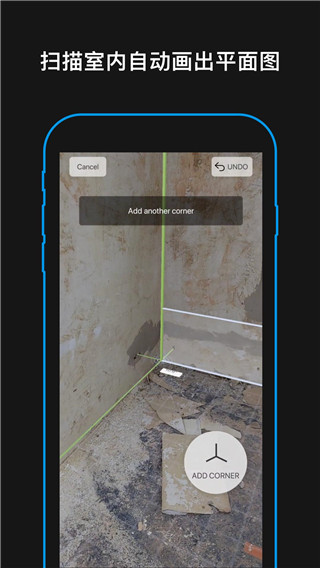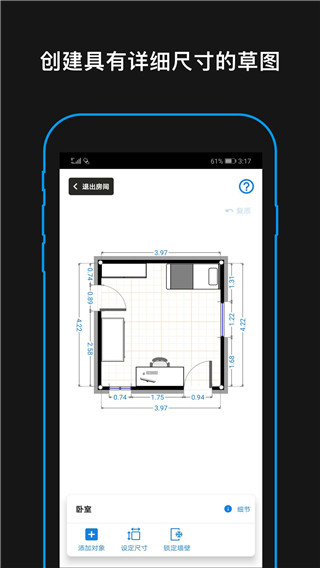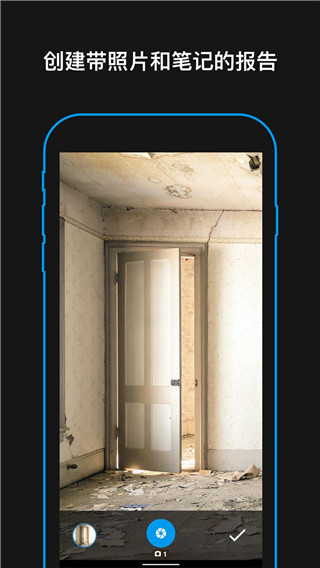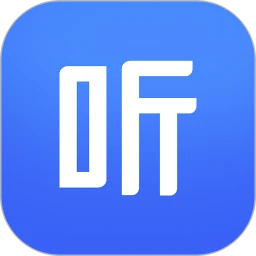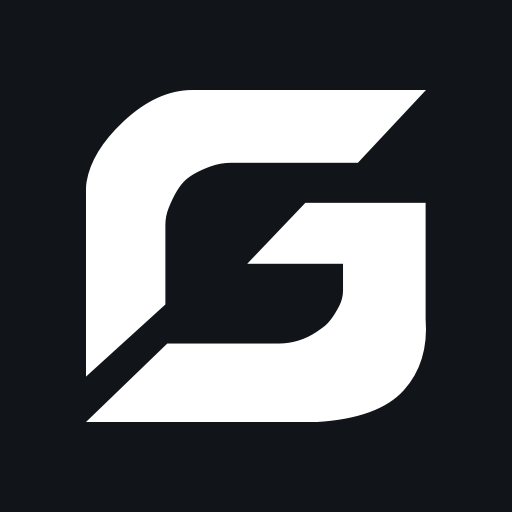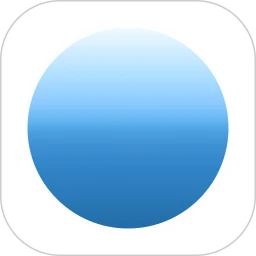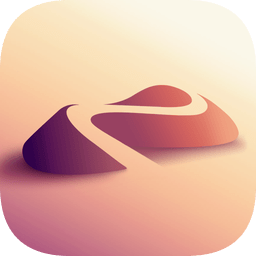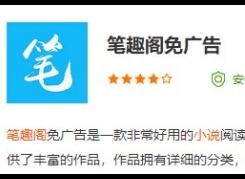magicplan提供了一系列的绘图工具和技术,服务于小型商户,工艺操作人员,建筑师,室内设计师等,功能都是免费,轻松创建出平面图,用于估算和现场报告,提高工作效率,在不同的情况下使用不同的功能,还能将建筑空间转换成数据,运行在安卓手机端,设置语言为中文,方便操作。
magicplan怎么用
一、创建一个新的平面图
(1)在主菜单界面上点击“New Plan”按钮,新建一个你属于的平面图。
(2)点击后会弹出选择框,让你在Residential(住宅) 和Commercial(商业用地)之间选择一个,根据你自己的需要进行相应的选择吧!
(3)再输入一些相关的信息,如名字,街道,城市,国家,邮政编码等等(拉动到最底部,点击“Delete”按钮便可删除该平面图,当然你可以通过回收站图标进行删除)
(4)可以为你的平面图设置一个封面,点击“Add a Picture”上方的+按钮,你可以选择重新拍一张,也可以从相册中选择。点击“New Floor”即可以创建一个新的楼层,之后选择你所需要的房间类型。
二、通过摄像头捕获你的房间
想要创建一个完整的楼层平面图,你需要捕捉每一个房间。为了捕捉一个房间,你需要捕获了房间的每一个角落。而你所站的位置十分重要,必须保证你站立的地方能够看到房间中最多数量的角落。一旦你开始捕获房间里的角落,你需要保持不移动地站立在同一个地方,手持你的iPhone向四周旋转,注意手肘尽量靠近身体,这样可以获得更好地效果。
(1)为了捕捉好一个角落,根据画面上的绿色指针来定位,你需要将绿色指针定位在墙壁和地板之间的十字交叉处,对准后就点击屏幕右侧的角落图标。
(2)你可能也注意到了屏幕左侧的大门图标,它的作用是来捕捉门的:指针来到门的一边时按一下,来到另外一侧时再按一次即可。
当你捕获完整个房间的角落时,便会呈现一幅房间的平面图了!
三、修改你的平面图
当房间平面图完成后,你便可以发挥你的空间想象力进行设计了!
(1)黑色边缘代表墙壁,选中某一墙壁后会变红,同时出现拉伸箭头,你可以进行长度上的调整。
(2)两墙壁之间的角度也是可以进行调整的,选中两墙壁交界处后出现灰色圆圈,同样也可进行拉伸。注意,如果是完全的正方形的房间,角度是不能够调整的!
(3)你可以通过选中某墙壁,添加门,窗或楼梯。当然还可以在房间内添加其他家具设施,像沙发,床等!这个得靠大家的空间设计能力啦!
(4)想要为你设计好的房间添加描述或者注视,只需要点击右下方的“ i ”,输入相应信息即可。
四、组合房间布局
假如你将每个房间都设计修改完成,那么接下来你要做的就是将各个房间进行调整和组合。选中所要调整位置的房间进行拖动(可以进行旋转),放置在你想要放置的位置上。这里你可能会注意到,旋转圆圈的颜色会改变,绿色代表房间的方向对应另外房间的方向,红色则代表不对应!
五、添加房间或其他
房间布局完成后,可以添加壁橱,填充墙,方型房间等内容。
六、修正你的设计
当以上步骤都完成后,我们还需要做的一件事情就是精确地调整设计中的一些方向和距离,这可能有点专业了,不过相信细心总能够为你的设计增色不少的。
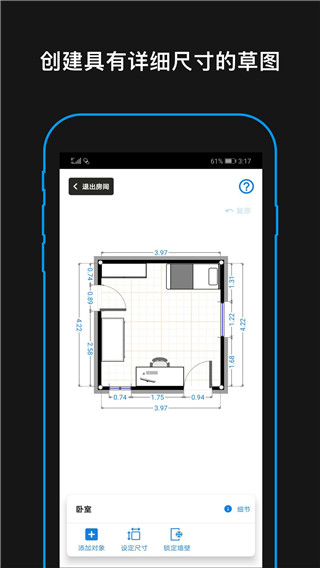
《magicplan》软件优势:
1.这款软件是工作中必备的神器,大大提高工作的效率。
2.借助软件能够轻松完成测量,还能设计草图。
3.添加报告的时候很简单,一键就能添加图像和照片。
4.自定义标记和表格,避免出现任何混淆的风险。
《magicplan》软件亮点:
1.移动式的操作模式,能够结合着工程来估算价格。
2.所有的图形都能旋转,移动,复制,缩放,删除和编辑。
3.测量工具的种类也很多,包含的有线性标注,距离测量,坐标查询等。
4.绘制好的图片能够直接导出,不会受到格式的约束和限制。
《magicplan》软件测评:
简单又快捷的操作模式,根据空间来进行布局,还能在图纸上面创建任意的模型,不需要尺子来测量,利用软件几秒钟就能创造出一张平面图,还能分享给各大网友。